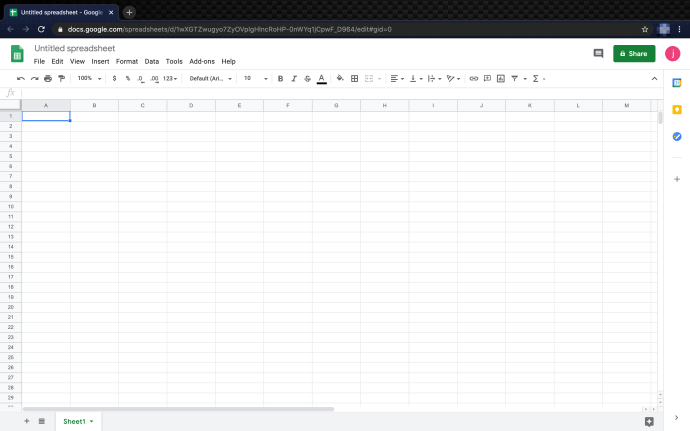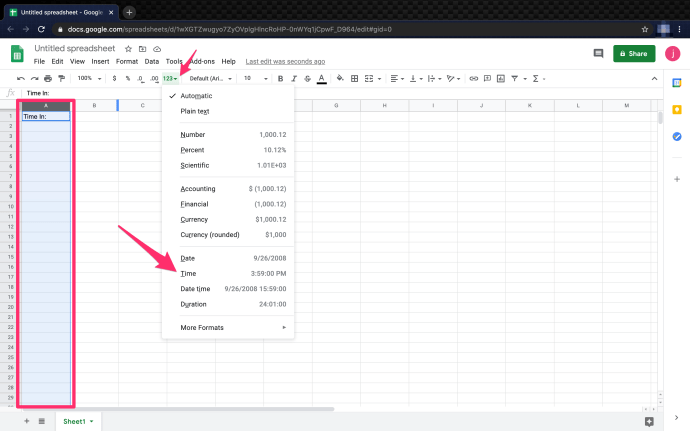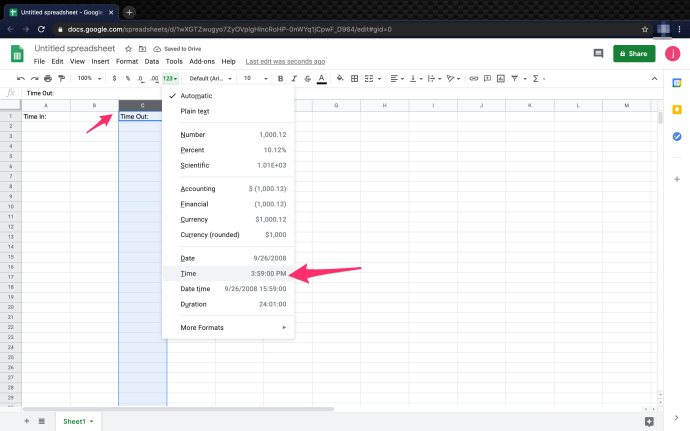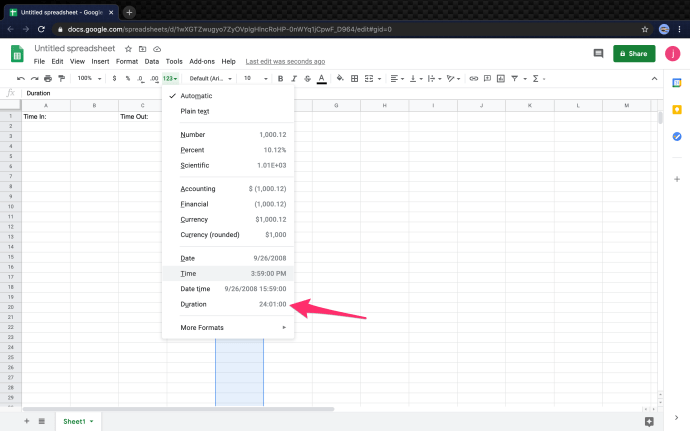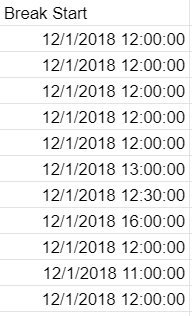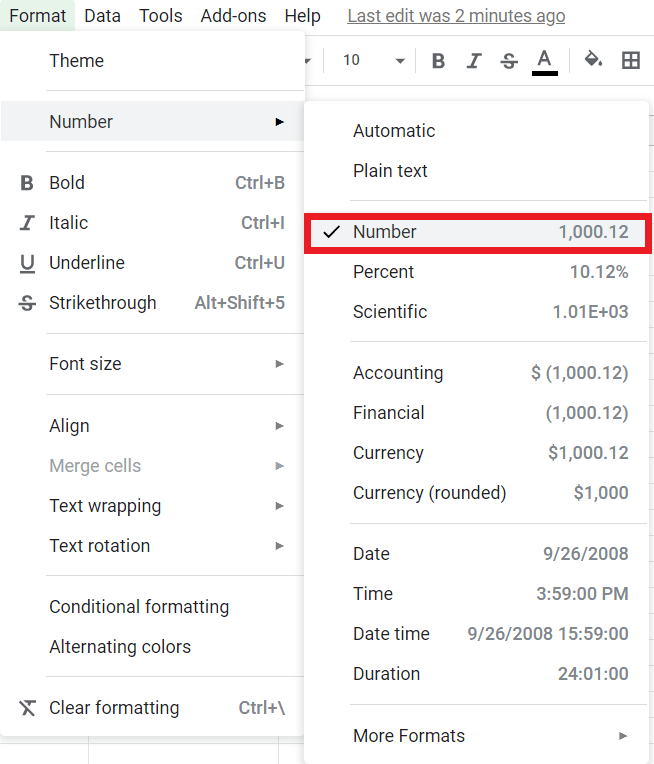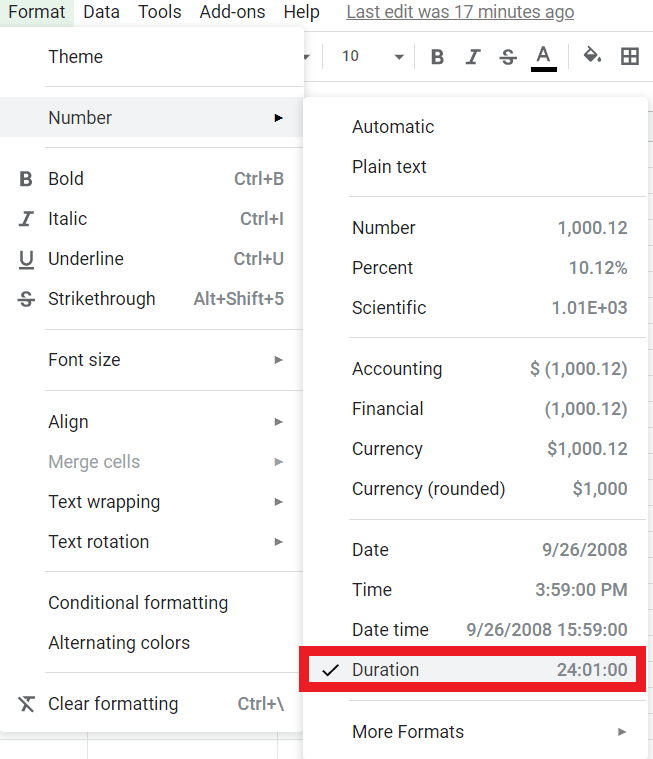Tant si voleu crear un full de càlcul financer ràpid com si voleu treballar junts amb un company de feina en un document semblant a Excel, Google Sheets és una alternativa fantàstica, basada en web i gratuïta a Excel, una aplicació utilitzada per milions a tot el país per carregar dades en un document, visualitzar-los i compartir-los, i utilitzar les matemàtiques per fer un seguiment de contingut específic amb un full de càlcul.
Un dels aspectes més útils dels programes de fulls de càlcul és la seva flexibilitat. Un full de càlcul pot servir com a base de dades, com a motor de càlcul, com a plataforma on fer modelatge estadístic, com a editor de text, com a biblioteca multimèdia, com a llista de tasques pendents, etc. Les possibilitats són gairebé infinites. Un ús particularment comú dels fulls de càlcul, inclosos els Fulls de càlcul de Google, és per fer un seguiment del temps, com ara els horaris dels empleats o les hores facturables.
Si feu servir Fulls de càlcul de Google per fer un seguiment del temps d'aquesta manera, sovint haureu de calcular la diferència entre dues marques de temps, és a dir, la quantitat de temps que ha passat entre dos esdeveniments de temps. Per exemple, si algú va entrar a les 9:15 i després va sortir a les 16:30, va estar al rellotge durant 7 hores i 15 minuts. Si necessiteu utilitzar Fulls de càlcul per a alguna cosa com aquesta, ràpidament notareu que no està dissenyat per gestionar aquest tipus de tasques.
Tot i així, tot i que Google Sheets no està dissenyat específicament per gestionar funcions com aquesta, és fàcil persuadir-lo perquè ho faci amb una mica de preparació. En aquest article, us mostraré com calcular automàticament la diferència entre dues marques de temps a Fulls de càlcul de Google.
Per a aquest article utilitzaré un format de full de temps, que mostra l'hora que la persona va començar a treballar, l'hora que va marxar i una durada (calculada). Podeu veure el full de càlcul que vaig utilitzar per a aquest exemple a continuació:

Càlcul del temps a Google Sheets
Per mesurar la diferència entre dues cel·les que contenen dades de temps, cal que Sheets entengui que les dades de les cel·les són dades de temps. En cas contrari, calcularà la diferència entre les 9:00 i les 10:00 com a 100 en lloc de 60 minuts o una hora.
Per fer-ho, les columnes de temps s'han de formatar com a Hora i la columna de durada s'ha de formatar com a Durada. Seguiu els passos següents per configurar el vostre full de càlcul:
- Obriu el vostre full de Google.
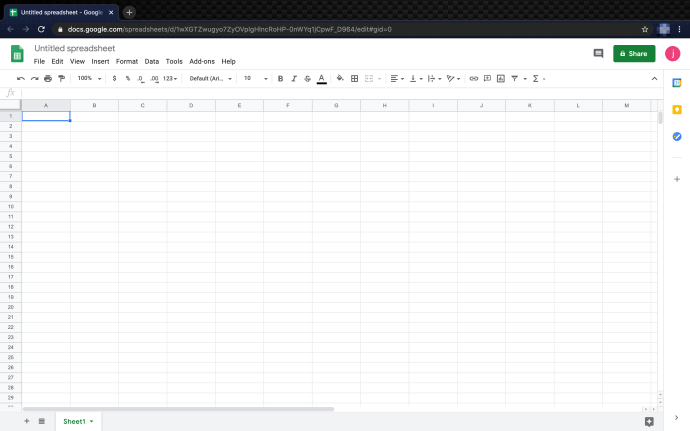
- Seleccioneu la primera columna de temps (Time In) i feu clic al desplegable de format "123" al menú i, a continuació, seleccioneu Temps com el format.
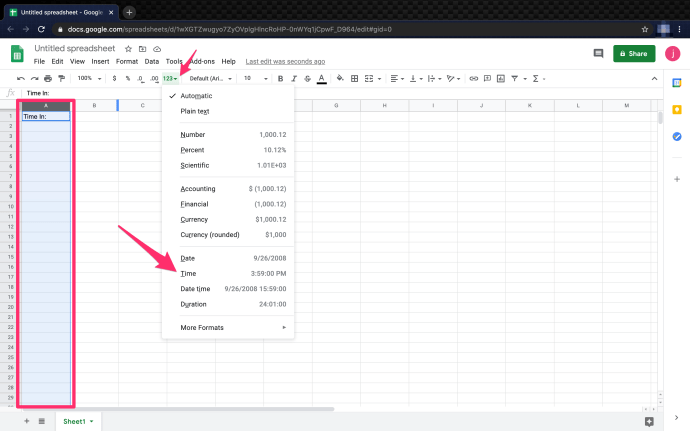
- Repetiu per a la segona columna de temps (Time Out).
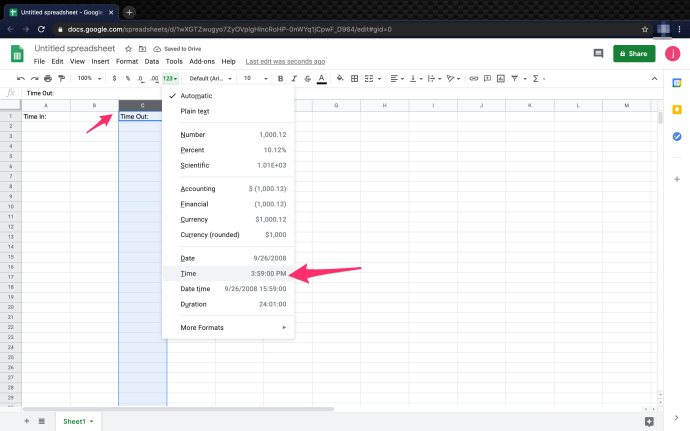
- Formateu la columna Hores treballades com a Durada de la mateixa manera.
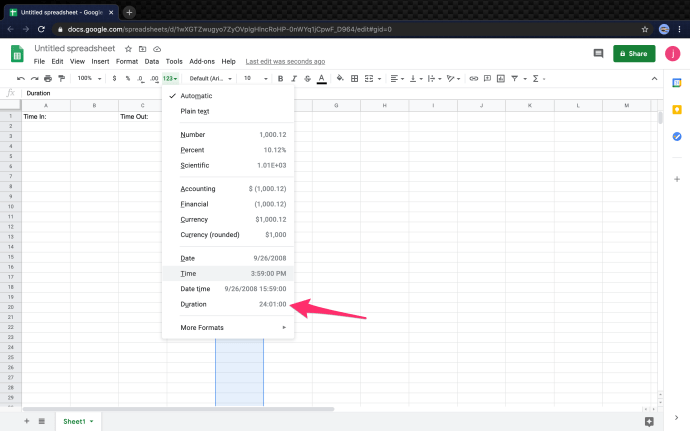
5. Ara les columnes tenen el format correcte per calcular el temps transcorregut entre dues marques de temps registrades.

Al nostre exemple, Time In és a la columna A, començant per A2, i Time Out és a la columna C, començant per C2. Les hores treballades es troben a la columna E. Amb els formats configurats correctament, fer el càlcul no podria ser més fàcil. Tot el que heu de fer és utilitzar la fórmula següent: ‘=(C2-A2)’. Això us donarà el temps transcorregut entre les dues cel·les i el mostrarà com a hores.
Podeu avançar en aquest càlcul afegint dates també. Això és útil si teniu torns de treball que superen les 24 hores o que inclouen dos dies dins d'un mateix torn. Per fer-ho, configureu les columnes del temps d'entrada i del temps d'expiració perquè tinguin el format Data Hora.

Això és tot el que hi ha. Seguint els passos indicats anteriorment i utilitzant la fórmula proporcionada, és increïblement fàcil calcular el temps a Google Sheets.
Preguntes freqüents
Hi ha moltes coses que podeu fer amb Google Sheets, aquí teniu algunes de les preguntes més fetes.
Com s'afegeixen pauses en calcular el temps?
Quan calculeu les hores treballades pels empleats, és útil saber com afegir pauses al vostre full de temps. Hi ha diverses maneres d'afegir una pausa per dinar a les hores treballades pels empleats, tractarem el mètode d'inici i final de la pausa.
- Crea el Break Start Columna i afegiu tots els trencaments a les cel·les.
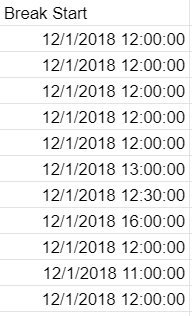
Només podeu deixar el format de columna en automàtic, Google Sheets farà la resta.
2. A continuació, creeu el Break End Columna i deixa el format en automàtic.
3. Calcula les hores de la Columna Hores treballades. Així, E2 = (B2-A2) + (D2-C2). És a dir, (Break Start – Time Start) + (Temps d'espera – Break End) = Hores treballades per al dia. 
Calculeu-ho per a cada fila, de manera que el vostre Hores treballades La columna té aquest aspecte.
Així, E3 = (B3-A3) + (D3-C3), etc.
Com es converteixen els minuts en fraccions?
Quan es tracta d'increments de temps, pot ser útil poder convertir-los en fraccions en lloc de minuts, és a dir, 30 minuts = 1/2. Convertir minuts a fraccions és fàcil, hi ha diverses maneres d'aconseguir-ho.
- Creeu una nova cel·la, K2 en aquest exemple, i formateu-la Número.
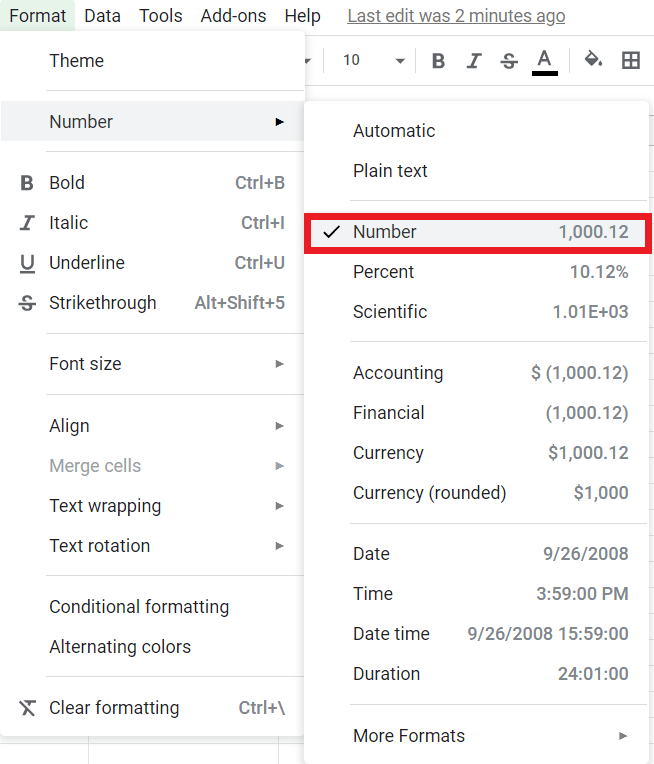
2. Establiu la fórmula a '= (E2) * 24‘.
Si heu seguit, el total hauria de ser de 5,50 i semblarà així.
Podeu aplicar-ho fàcilment a un grup o columna de cel·les i convertir-los en qüestió de segons.
Com trobeu la quantitat més curta de temps treballat?
Si necessiteu localitzar ràpidament la menor quantitat de temps treballat, això us hauria d'ajudar. La funció MIN() és una funció integrada que us permet localitzar ràpidament el valor mínim en una llista de números.
- Creeu una cel·la nova i configureu-la Durada, I2 en aquest exemple i assigneu-li la funció '=MIN(E2:E12)‘.

Suposant que heu seguit l'exemple, el Mínim d'hores treballades La columna ha de ser a les 5:15:00.
Podeu aplicar fàcilment la funció MIN() o MAX() a una columna o grup de cel·les, proveu-ho vosaltres mateixos.
Com calculeu el total d'hores treballades?
Si no esteu familiaritzat amb la programació o Excel, algunes de les funcions integrades per a Fulls de càlcul de Google poden semblar estranyes. Afortunadament, no es necessita gaire calcular el total d'hores treballades. En aquest exemple, calcularem el total d'hores treballades per tots els empleats en un dia.
- Creeu una cel·la nova i assigneu-la com a Durada, en aquest exemple cel·la G13.
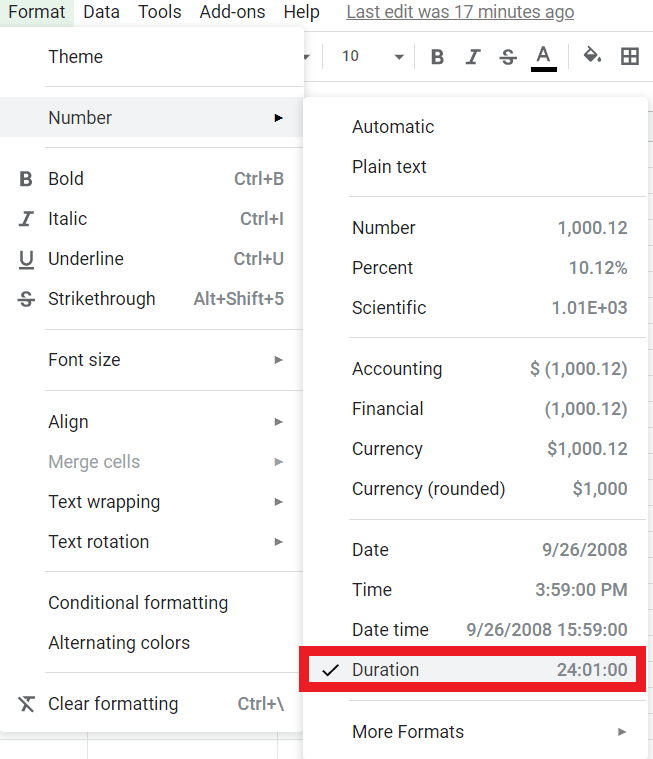
2. En el Fórmula (fx)Bar: introduïu ‘=SUMA(E2:E12)‘. Això us donarà el total d'hores treballades des de les cel·les E2 a E12. Aquesta és la sintaxi estàndard per a Excel i diversos llenguatges de programació.
El total hauria de ser 67:20:00 i tenir aquest aspecte: 
Pensaments finals
Google Sheets no va ser dissenyat específicament per utilitzar-lo com a full de temps, però es pot configurar fàcilment per fer-ho. Aquesta senzilla configuració significa que podeu fer un seguiment de les hores treballades de manera ràpida i senzilla. Quan els intervals de temps superen les 24 hores, les coses es tornen una mica més complicades, però els fulls de càlcul encara poden aconseguir-ho canviant del format d'hora a data.
Tant de bo us hagi resultat útil aquest tutorial. Si ho heu fet, assegureu-vos de consultar més articles de TechJunkie per trobar els consells i trucs que necessiteu per treure el màxim profit de les vostres eines i aplicacions tecnològiques preferides.
(Voleu esbrinar l'edat d'una persona? Consulteu el nostre tutorial sobre com calcular l'edat a partir d'una data de naixement a Fulls de càlcul. També podeu llegir el nostre article sobre com esbrinar quants dies han passat entre dues dates a Fulls de càlcul, o potser voleu saber com per mostrar la data d'avui a Fulls de càlcul.)
Teniu altres consells de seguiment del temps per a Fulls de càlcul de Google? Parla'ns d'ells a continuació!